Každý výrobce Solid State Drive (SSD) posouvá aktualizaci firmwaru, aby řešil technické problémy, chyby a zlepšil výkon SSD. Aktualizace firmwaru SSD není tak obtížná, jak to zní. Aktualizace firmwaru SSD Corsair je ve skutečnosti tak jednoduchá jako aktualizace jakékoli jiné aplikace systému Windows.

Stejně jako ostatní významní výrobci SSD nabízí Corsair také bezplatný software pro kontrolu, stahování a aktualizaci firmwaru. Ve skutečnosti také pomáhá znát váš model SSD, sériové číslo a plán TRIM. V této příručce vám ukážeme, jak aktualizovat firmware jednotky Corsair SSD pomocí nástroje Corsair SSD Toolbox během několika minut.
Chcete-li aktualizovat firmware Corsair SSD, musíte postupovat podle níže uvedených pokynů.
POZNÁMKA: Firmware SSD lze aktualizovat pouze tehdy, když je ovladač SSD v režimu AHCI. Před zahájením aktualizace firmwaru zkontrolujte, zda je ovladač v režimu AHCI. Ovladač můžete změnit restartováním počítače a přístupem k systému BIOS.
POZNÁMKA 2: Nástroj, který zde používáme k aktualizaci firmwaru, v současné době podporuje řadu Corsair Neutron, Force Series GS, Force Series GT a Force 3. Pokud používáte starší verzi Corsair SSD, budete potřebovat pomoc s některými dalšími nástroji pro aktualizaci firmwaru.
Krok 1: Než začnete, je důležité zálohovat všechna data z disku SSD. Můžete buď ručně kopírovat všechny soubory nebo použít dostupné nástroje zdarma k jejich zálohování na bezpečné místo.
Krok 2: Dalším krokem je zavření všech běžících aplikací v počítači. Doporučujeme také připojit notebook nebo netbook ke zdroji napájení a nabíjet jej 100%, protože přerušená aktualizace může poškodit váš SSD.
Krok 3: Začneme skutečný postup stažením softwaru Corsair SSD Toolbox. Corsair SSD Toolbox je bezplatný software pro optimalizaci jednotky SSD a aktualizaci firmwaru. Po stažení spusťte instalační soubor a dokončete instalaci pomocí jednoduchých pokynů na obrazovce.
Krok 4: Spusťte nástroj SSD Toolbox. Ve výchozím nastavení zobrazuje SSD Toolbox informace o SSD a také možnost kontroly aktualizace firmwaru. Pokud nevidíte informace o jednotce a možnost Aktualizovat firmware, stačí kliknout na kartu Informace o disku v levém panelu a zobrazit tyto možnosti.

Krok 5: Klepnutím na tlačítko Aktualizace firmwaru spustíte kontrolu nejnovější verze firmwaru. Pokud je k dispozici aktualizace, zobrazí se následující dialog s možností stažení aktualizace.

Pokud není k dispozici žádná aktualizace nebo pokud váš model SSD není podporován, zobrazí se zpráva „Žádná aktualizace firmwaru pro tuto jednotku nebyla nalezena“.
Kliknutím na tlačítko Stáhnout spustíte stahování aktualizace firmwaru.
Krok 5: Jakmile je firmware stažen do počítače, zobrazí se možnost použít a aktualizovat firmware. Klepnutím na tlačítko Použít spustíte aktualizaci firmwaru. Dokončení aktualizace by nemělo trvat déle než minutu. A je to!


Image Credit: Corsair SSD Toolbox Manuál
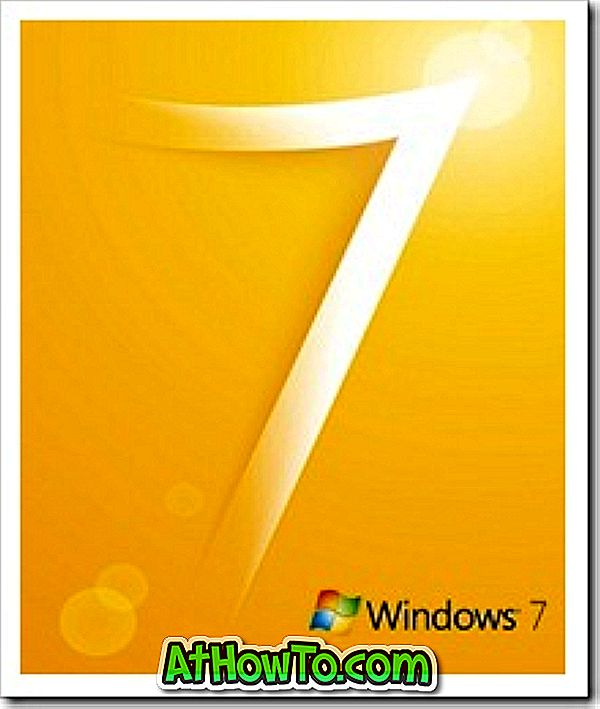











![Postup: Instalace systému Windows 10 nebo Windows 7 z jednotky USB [Podrobný průvodce 100%]](https://athowto.com/img/windows-7-guides/507/how-install-windows-10.jpg)

